中文LATEX_安装与使用(优秀教程)
- 格式:pdf
- 大小:2.52 MB
- 文档页数:53
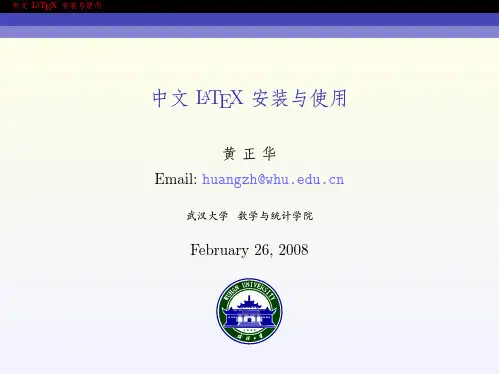
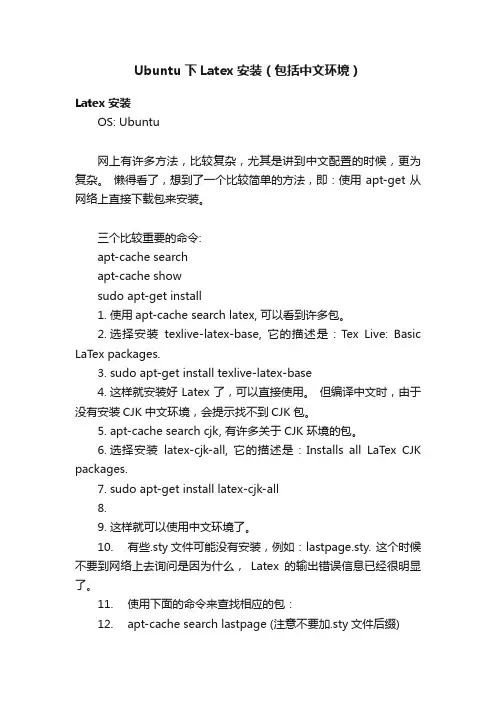
Ubuntu下Latex安装(包括中文环境)Latex安装OS: Ubuntu网上有许多方法,比较复杂,尤其是讲到中文配置的时候,更为复杂。
懒得看了,想到了一个比较简单的方法,即:使用apt-get从网络上直接下载包来安装。
三个比较重要的命令:apt-cache searchapt-cache showsudo apt-get install1.使用apt-cache search latex, 可以看到许多包。
2.选择安装texlive-latex-base, 它的描述是:Tex Live: Basic LaTex packages.3.sudo apt-get install texlive-latex-base4.这样就安装好Latex了,可以直接使用。
但编译中文时,由于没有安装CJK中文环境,会提示找不到CJK包。
5.apt-cache search cjk, 有许多关于CJK 环境的包。
6.选择安装latex-cjk-all, 它的描述是:Installs all LaTex CJK packages.7.sudo apt-get install latex-cjk-all8.9.这样就可以使用中文环境了。
10.有些.sty文件可能没有安装,例如:lastpage.sty. 这个时候不要到网络上去询问是因为什么,Latex的输出错误信息已经很明显了。
11.使用下面的命令来查找相应的包:12.apt-cache search lastpage (注意不要加.sty文件后缀)13.可以看到需要下面的包,以及对这个包的描述:14.texlive-latex-extra - TeX Live: LaTeX supplementary packages15.选择安装即可:16.sudo apt-get install texlive-latex-extra完成上面的这三步,就可以完全满足我平时的应用需求了。
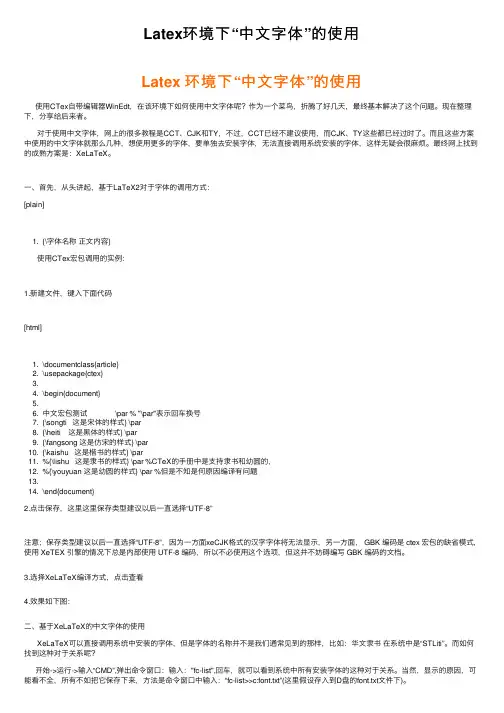
Latex环境下“中⽂字体”的使⽤Latex 环境下“中⽂字体”的使⽤使⽤CTex⾃带编辑器WinEdt,在该环境下如何使⽤中⽂字体呢?作为⼀个菜鸟,折腾了好⼏天,最终基本解决了这个问题。
现在整理下,分享给后来者。
对于使⽤中⽂字体,⽹上的很多教程是CCT、CJK和TY,不过,CCT已经不建议使⽤,⽽CJK、TY这些都已经过时了。
⽽且这些⽅案中使⽤的中⽂字体就那么⼏种,想使⽤更多的字体,要单独去安装字体,⽆法直接调⽤系统安装的字体,这样⽆疑会很⿇烦。
最终⽹上找到的成熟⽅案是:XeLaTeX。
⼀、⾸先,从头讲起,基于LaTeX2对于字体的调⽤⽅式:[plain]1. {\字体名称正⽂内容}使⽤CTex宏包调⽤的实例:1.新建⽂件,键⼊下⾯代码[html]1. \documentclass{article}2. \usepackage{ctex}3.4. \begin{document}5.6. 中⽂宏包测试 \par % "\par"表⽰回车换号7. {\songti 这是宋体的样式} \par8. {\heiti 这是⿊体的样式} \par9. {\fangsong 这是仿宋的样式} \par10. {\kaishu 这是楷书的样式} \par11. %{\lishu 这是⾪书的样式} \par %CTeX的⼿册中是⽀持⾪书和幼圆的,12. %{\youyuan 这是幼圆的样式} \par %但是不知是何原因编译有问题13.14. \end{document}2.点击保存,这⾥这⾥保存类型建议以后⼀直选择“UTF-8”注意;保存类型建议以后⼀直选择“UTF-8”,因为⼀⽅⾯xeCJK格式的汉字字体将⽆法显⽰,另⼀⽅⾯, GBK 编码是 ctex 宏包的缺省模式,使⽤ XeTEX 引擎的情况下总是内部使⽤ UTF-8 编码,所以不必使⽤这个选项,但这并不妨碍编写 GBK 编码的⽂档。

LaTeX+TexStudio安装与使⽤(很多杂志期刊接受LaTeX电⼦版时会提供⾃⼰的模板,只要使⽤他们的模板即可完美地展现在对应的刊物中)0x00. 优点1. 丰富易⽤的数学公式和特殊符号;2. 容易⽣成图表编号、引⽤、交叉引⽤、⽬录;3. 可以输出PostScript、PDF、HTML等格式;4. Tex和LaTeX完全免费,⽀持中⽂,⽀持各种操作系统。
0x01. 安装(主流的LaTeX有CTeX和MiKTex,作者使⽤的是MiKTex,因为MiKTex可以在使⽤时下载所需要的包,这样可以减少安装是的存储空间,但有⼀个弊端是没⽹的情况下⽆法在需要时下载相应的包)下载1. MiKTex下载地址: (不同操作系统都⽀持)2. TexStudio 下载地址: (根据⾃⼰的操作系统选择选择相应的版本下载)安装(本次安装以Windows 10为例,其他操作系统类似,注:先安装MiKTex,再安装TexStudio)1. MiKTex安装双击安装包⼀路“下⼀步”即可选择安装给当前⽤户还是所有⽤户,如果PC上只有⼀个⽤户时,选哪个都⽆所谓选择需要安装到哪⾥,此处作者选择默认位置⼀直“下⼀步”到安装结束,安装完成之后会在“所有程序”中⽣成⼀个MiKTex 2.9的⽂件夹,此⽂件夹包含两个程序TexWorks和MiKTex console,TexWorks为LaTeX的编辑器,MiKTex console⽤于管理MiKTex的更新和所需要的包等2. TexStudio安装(如果是单个简单的⽂件,可以直接使⽤TexWorks编辑,⽆需安装TexStudio)下载的是Installer exe之后直接双击,在过程中根据⾃⼰设需求选择需要安装的位置即可,然后⼀路“下⼀步”即可0x02. 使⽤MiKTex⾃带编辑器TexWorks1. 第⼀次使⽤是会需要安装许多需要的包,过程也⽐较慢,需要你选择好包从哪⾥来之后不断的点击“Install”按钮,等待,再点击,直到所有需要的包都完成安装之后2. 包从哪⾥来?选择从远程服务器上下载,可以选择上海交⼤的镜像源,作者亲测,下载速度很快3. 打开TexWorks,将你要的内容编辑进去,然后按左上⾓绿⾊执⾏按钮,开始执⾏,当所有包都安装完成之后会弹出⼀个新窗⼝,上⾯是⽣成的PDF作者使⽤的是TextStudio1. TexStudio可以很好地定位编辑时的错误位置,显⽰⽂中所有添加的label,⽅便快速定位需要引⽤的内容,同时有很好地参考⽂献bibtex⽂件的显⽰;另外推荐bibtex⽂件的管理使⽤JabRef,此⼯具可以根据title⾃动获得doi等信息,解决了⼿动⼀⼀添加的⿇烦。
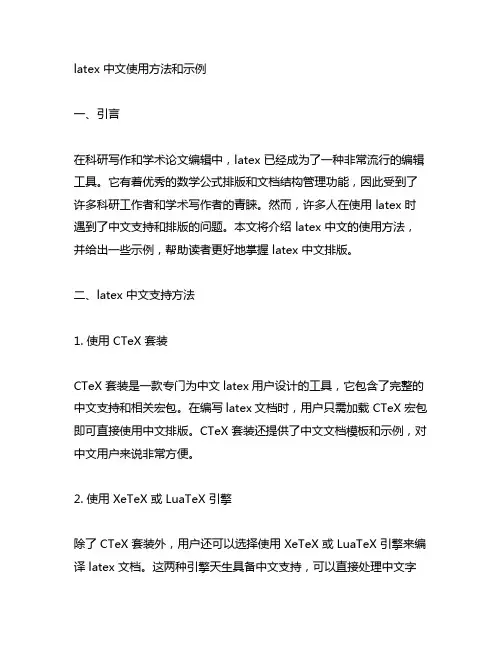
latex 中文使用方法和示例一、引言在科研写作和学术论文编辑中,latex 已经成为了一种非常流行的编辑工具。
它有着优秀的数学公式排版和文档结构管理功能,因此受到了许多科研工作者和学术写作者的青睐。
然而,许多人在使用 latex 时遇到了中文支持和排版的问题。
本文将介绍 latex 中文的使用方法,并给出一些示例,帮助读者更好地掌握 latex 中文排版。
二、latex 中文支持方法1. 使用 CTeX 套装CTeX 套装是一款专门为中文latex用户设计的工具,它包含了完整的中文支持和相关宏包。
在编写latex文档时,用户只需加载 CTeX 宏包即可直接使用中文排版。
CTeX 套装还提供了中文文档模板和示例,对中文用户来说非常方便。
2. 使用 XeTeX 或 LuaTeX 引擎除了 CTeX 套装外,用户还可以选择使用 XeTeX 或 LuaTeX 引擎来编译 latex 文档。
这两种引擎天生具备中文支持,可以直接处理中文字符和字体,因此在使用上更加方便。
使用 XeTeX 或 LuaTeX 编译中文文档时,只需在文档的开头加载 \usepackage{fontspec} 宏包,然后设置中文字体即可。
三、latex 中文排版示例1. 中文文章排版\documentclass{article}\usepackage{ctex}\begin{document}\section{引言}在科研写作和学术论文编辑中,latex 已经成为了一种非常流行的编辑工具...\end{document}2. 中文书籍排版\documentclass{ctexbook}\begin{document}\chapter{前言}本书介绍了如何使用 latex 进行科研写作和学术论文编辑...\end{document}3. 中文演示文稿排版\documentclass{beamer}\usepackage{ctex}\begin{document}\begin{frame}\frametitle{latex 中文排版示例}本文介绍了 latex 中文排版的使用方法和示例...\end{frame}\end{document}四、latex 中文排版注意事项1. 字体设置在使用 latex 编辑中文文档时,用户需要特别注意字体选择和设置。
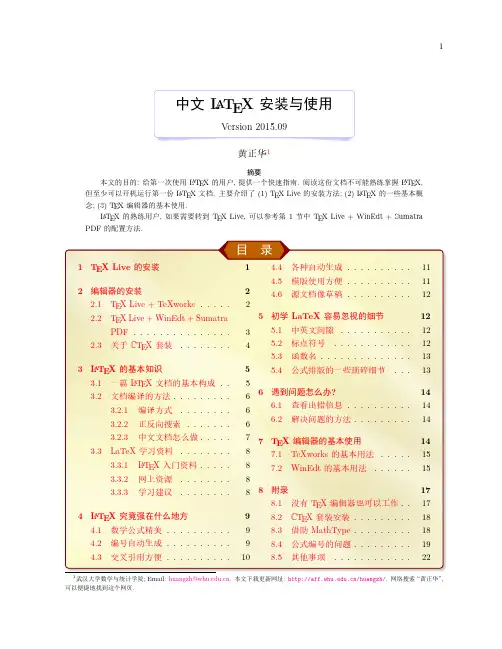
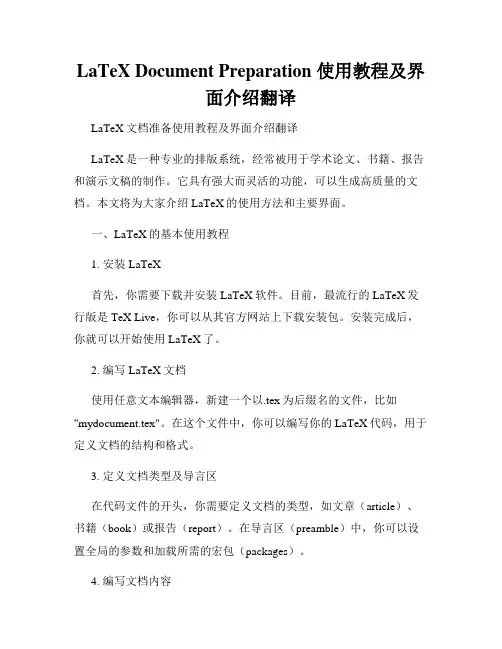
LaTeX Document Preparation 使用教程及界面介绍翻译LaTeX文档准备使用教程及界面介绍翻译LaTeX是一种专业的排版系统,经常被用于学术论文、书籍、报告和演示文稿的制作。
它具有强大而灵活的功能,可以生成高质量的文档。
本文将为大家介绍LaTeX的使用方法和主要界面。
一、LaTeX的基本使用教程1. 安装LaTeX首先,你需要下载并安装LaTeX软件。
目前,最流行的LaTeX发行版是TeX Live,你可以从其官方网站上下载安装包。
安装完成后,你就可以开始使用LaTeX了。
2. 编写LaTeX文档使用任意文本编辑器,新建一个以.tex为后缀名的文件,比如"mydocument.tex"。
在这个文件中,你可以编写你的LaTeX代码,用于定义文档的结构和格式。
3. 定义文档类型及导言区在代码文件的开头,你需要定义文档的类型,如文章(article)、书籍(book)或报告(report)。
在导言区(preamble)中,你可以设置全局的参数和加载所需的宏包(packages)。
4. 编写文档内容在代码文件的主体部分,你可以编写正文内容,如标题、段落、列表、图表等。
LaTeX提供了丰富的命令和环境,可以帮助你灵活地排版文档。
5. 编译LaTeX文档完成LaTeX代码的编写后,你需要将其编译为最终的文档格式,如PDF或DVI。
通常,你需要运行两次编译命令,以确保所有的交叉引用和目录等元素被正确生成。
二、LaTeX主要界面介绍1. LaTeX编辑器LaTeX编辑器是用于编写、编辑和调试LaTeX代码的工具。
许多编辑器提供了语法高亮、自动补全和错误提示等功能,以帮助用户更轻松地编写LaTeX代码。
2. TeXworksTeXworks是一款简单易用的跨平台LaTeX编辑器,适合初学者使用。
它提供了实时预览功能,可以即时查看编译结果。
3. TeXstudioTeXstudio是一款功能强大的LaTeX编辑器,适合有一定经验的用户。
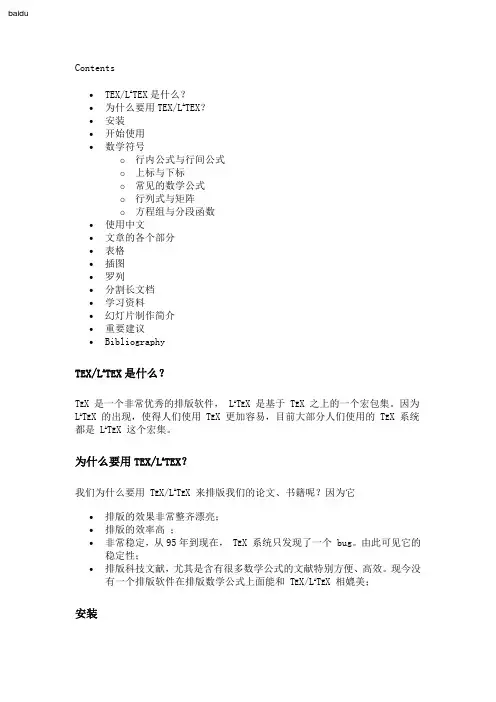
baiduContents∙TEX/L A TEX是什么?∙为什么要用TEX/L A TEX?∙安装∙开始使用∙数学符号o行内公式与行间公式o上标与下标o常见的数学公式o行列式与矩阵o方程组与分段函数∙使用中文∙文章的各个部分∙表格∙插图∙罗列∙分割长文档∙学习资料∙幻灯片制作简介∙重要建议∙BibliographyT E X/L A T E X是什么?T E X 是一个非常优秀的排版软件, L A T E X 是基于 T E X 之上的一个宏包集。
因为L A T E X 的出现,使得人们使用 T E X 更加容易,目前大部分人们使用的 T E X 系统都是 L A T E X 这个宏集。
为什么要用T E X/L A T E X?我们为什么要用 T E X/L A T E X 来排版我们的论文、书籍呢?因为它∙排版的效果非常整齐漂亮;∙排版的效率高 ;∙非常稳定,从95年到现在, T E X 系统只发现了一个 bug。
由此可见它的稳定性;∙排版科技文献,尤其是含有很多数学公式的文献特别方便、高效。
现今没有一个排版软件在排版数学公式上面能和 T E X/L A T E X 相媲美;安装我们可以从 上下载最新的中文 T E X 套装,Windows 用户请下载 CT E X 套装,Linux 用户可以下载TeXlive 来安装。
安装过程就不用我多说了吧!开始使用好了,安装了,是不是很想试试身手了?那么准备好:∙打开一个编辑器。
哦,你用的是 CT E X 套装吗?那就是那个 WinEdt ,在桌面上画了一支钢笔的那个东东。
如果没有这个,也无所谓,你就打开一个记事本也行。
∙输入以下的代码:\documentclass{article}\usepackage{amsmath,amssymb}\usepackage{latexsym}\usepackage{CJK}\begin{document}\begin{CJK*}{GBK}{song}测试一下我的数学公式\[\int_a^b f(x)dx\]\end{CJK*}\end{document}上面的代码需要说明一下,我们将\begin{document}这个命令以前的部分叫做导言区,这部分主要用来声明使用什么宏包,重新定义命令,规划文章的总体布局等。
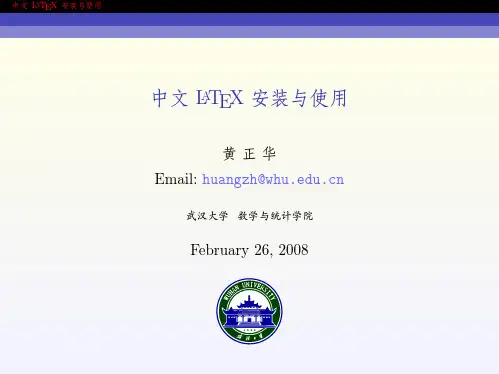


LATEX入门讲义优质课件pptx•LATEX简介与安装•基础语法与排版规则•图表制作与插入方法•文档编辑优化技巧分享目录•学术论文写作规范指导•实战案例分析与讨论环节01LATEX简介与安装LATEX是一种基于TEX的文档排版系统,广泛应用于学术论文、书籍、报告等文档的排版和编辑。
LATEX使用标记语言来描述文档结构,可以实现复杂的排版需求,如数学公式、图表、目录、参考文献等。
LATEX具有跨平台、可定制性强、生成文档质量高等特点,是学术界和科技界常用的排版工具之一。
010203 LATEX概述为什么要学习LATEX学术论文排版LATEX是学术论文排版的首选工具,可以方便地编辑数学公式、图表等复杂元素,同时保证文档的格式规范和美观。
提高文档质量LATEX生成的文档质量高,排版规范,可以大大提升文档的专业性和可读性。
跨平台使用LATEX可以在Windows、Mac OS、Linux等多个操作系统上使用,方便用户在不同平台间进行文档编辑和排版。
可定制性强LATEX具有丰富的宏包和模板资源,用户可以根据自己的需求定制文档格式和样式。
选择合适的LATEX 发行版(如TeX Live 、MikTeX 等)并进行安装。
安装LATEX 发行版安装编辑器配置环境变量安装宏包和模板选择一款适合自己的LATEX 编辑器(如TeXstudio 、Visual Studio Code 等)并进行安装和配置。
将LATEX 发行版和编辑器的相关路径添加到系统环境变量中,以便在命令行中直接调用相关命令。
根据需要安装所需的宏包和模板,以便在文档中使用相应的功能和样式。
安装与配置环境02基础语法与排版规则03命令与环境掌握基本命令(如`section`、`subsection`等)和环境(如`equation`、`figure`等)的使用方法。
01文档类选择适合的文档类,如article 、book 、report 等。
02导言区在`begin{document}`之前的部分,用于定义全局设置和引入宏包。
LaTeX新人教程,一小时从完全陌生到基本入门作者:董楠LaTeX新人教程,一小时从完全陌生到基本入门by Nan对于真心渴望迅速上手LaTeX的人,可以只看正文。
曾经在缝缝补补中变得长长的“前言”被我丢到了正文后面当“后记”。
后记部分可以跳过不看或只看粗体。
原本这个版本的流程内容是30分钟。
后来应小伙伴呼声,加入了图片引用、公式引用和参考文献内容。
因此如果要走完这个流程的话,大致需要一个小时。
=============================================下面是教程正文。
(正文最后应大家要求增添了附录)注:文章里的代码我自己测试是可以直接复制进winedt编译成功的。
但是有朋友反馈说编译不成功,检查后的结果大概是在人人网发帖的时候,人人网自己神奇的排版系统自主“智能”增添了一些换行符制表符类似物。
因此如果直接复制编译不成功的时候,请尝试手打一遍。
代码内容已经十分精简,相信手打起来也不会有太大压力。
1。
LaTeX软件的安装和使用方法A(自助):在MikTeX的官网下载免费的MikTeX编译包(150Mb)并安装。
下载WinEdt(9.5Mb)(收费)或TexMaker(32Mb)(免费)等编辑界面软件并安装.方法B(打包):在ctex。
org下载ctex套装(203Mb或1。
3Gb)(含MikTeX及WinEdt)哈哈这一部分当然不包含在标题的一小时里。
新人不必纠结软件问题,随便什么软件随便什么版本只要下载下来能编译出pdf来就可以,先下载了装上来试试再说。
我推荐winedt也是方便我在介绍按钮样子的时候可以统一描述。
在真正开始跑步之前没有必要纠结该买NIKE跑鞋还是ADI跑鞋,跑起来再说.不要瞻前顾后,just try it。
2.第一个文档打开WinEdt,建立一个新文档,将以下内容复制进入文档中,保存,保存类型选择为UTF—8。
\documentclass{article}\begin{document}hello, world\end{document}然后在WinEdt的工具栏中找到编译按钮(在垃圾桶和字母B中间),在下拉菜单中选择XeLaTeX,并点击编译。
latex使用教程LaTeX是一种强大的排版系统,用于生成高质量的科学文档。
本教程将介绍LaTeX的基本语法和常用命令,帮助您快速入门。
1. 安装LaTeX:您可以从TeX Live或MiKTeX等官方网站上下载并安装LaTeX发行版。
安装完成后,您可以使用命令行或图形界面来编译LaTeX文档。
2. 创建新文档:在LaTeX中,您可以使用任何纯文本编辑器来创建文档。
首先,创建一个新的.tex文件,并用任意内容填充。
3. 文档结构:LaTeX文档通常由以下几个部分组成:- 文档类声明:使用`\documentclass`命令指定文档类型,例如:`\documentclass{article}`。
- 导言区:在`\begin{document}`之前添加需要的宏包、定义新命令等内容。
- 正文区:在`\begin{document}`和`\end{document}`之间编写文档内容。
4. 编写文本:在正文区域,您可以编写普通的文本内容。
LaTeX将自动处理换行和段落,无需手动添加。
5. 格式化文本:- 字体样式:使用`\textbf{}`、`\textit{}`等命令切换字体样式。
- 对齐方式:使用`\centering`、`\raggedright`、`\raggedleft`命令切换文本对齐方式。
- 段落格式:使用`\par`命令手动分段,或者使用空行自动分段。
- 列表:使用`itemize`或`enumerate`环境创建项目符号或编号列表。
6. 数学公式:LaTeX是数学公式排版的强大工具。
- 行内公式:使用`$`符号将数学公式括起来,例如:`$E=mc^2$`。
- 行间公式:使用`equation`或`align`环境包裹数学公式。
- 特殊符号:使用`\alpha`、`\beta`等命令插入特殊符号。
7. 插入图片和表格:- 图片:使用`graphicx`宏包插入图片,可以使用`\includegraphics`命令,并指定图片路径和大小。
Texmaker:用户手册1。
配置Texmaker1。
1配置编辑器1。
2配置Latex相关的命令1。
3配置拼写检查2.编辑TeX的文档2.1常用命令2.2设置一个TeX的文件的前序部分一个文件,2。
3结构2.4浏览你的文档2.5格式化文本2.6的间距2.7插入列表2。
8插入表格2。
9插入一个“跳格”的环境2。
10插入图片2。
11交叉引用和注释2。
12插入数学公式2.13使用“•”占位3。
编译的文件3。
1编译3。
2日志文件3。
3同步源PDF与Synctex4。
其他功能4。
1折叠/展开部分文档4。
2关于在几个文件中分离出来的文件4。
3参考书目4。
4交友标签ANS工具4。
5 Pstricks / Metapost / Tikz /渐近线支持4.6更改界面语言和外观4。
7“恢复以前的会话"命令4.8“正向/反向搜索”与Texmaker4.9剧情简介texmaker命令4.10键盘快捷键4。
11“源代码浏览器”面板4。
12“使用'构建'子目录。
..”选项(PDF)Latex命令正则表达式4.13替换文本4.14使用Texmaker作为一个渐近线编辑器Texmaker:用户手册1.配置Texmaker使用Texmaker之前,您必须配置通过“配置Texmaker”命令,在“选项”菜单中的编辑器和Latex的相关命令(“首选项"下的MacOSX)。
1。
1配置编辑器在编译你的第一个文件,你必须设置所用的编辑器的编码(“配置Texmaker” —>“编辑” —〉“编辑字体编码”)。
然后,你应该使用相同的编码在你的TeX 文件(例如:\ usepackage [拉丁]{} inputenc,如果使用“ISO—8859—1”编码编辑器)的序言注意:当打开一个文件,你警告说,如果该文件不能被正确使用的默认编码解码,该方案可以让您选择其他编码(没有修改默认的编码)。
1.2配置Latex相关的命令Texmaker不能编译你的文件,如果路径中的LaTeX相关的命令是错误的。
2014.5.19 于百度文库搜寻到,将作者文中提到的文章全部搜寻集中,放置于百度文库,方便自己在我初学LaTeX时,我自己有着很强烈的感受,对于新人来说,LaTeX其实不缺少长篇的系统论述的manual,但是缺少简短的step by step的一个example接一个example的有操作价值的tutorial。
我想大多数人接触LaTeX的原因都和我一样,只是论文需要,并不是有多么想去当一个杂志编辑。
因此这一篇tutorial的起点为零,终点到满足写一个proposal就为止了。
同时这一篇tutorial的内容只涉及信息的撰写和录入,不涉及排版美化。
我提倡的是新人们先开始跟着这个教程用LaTeX来写起来,在把内容放进去之后,遇到怎么让版面更加规范美观的问题的时候,可以从容地去翻manual或者问google。
这篇教程中涉及的以及被我有意过滤掉的LaTeX的功能,都是我仔细斟酌过的,我确保文章的内容对于新人来说完全够用。
从proposal到paper当然还有一点距离,最重要的台阶是模板的应用,其次是做参考文献。
不过有了这篇文章垫底,至少能用LaTeX编辑点东西了,也就不怕了,单独去google需要的部分的教材就可以了。
那么我个人对于即将接触LaTeX的新人的教材建议是,先从这一篇出发,掌握这一篇里的内容之后,就可以开始着手撰写和编辑自己的LaTeX文本了,比如自己的proposal或者论文的提纲,一边写一边可以去看一下我学LaTeX的时候觉得最简短有指导意义有操作价值的《一份不太短的LaTeX介绍》,那一篇教材里基本就涵盖了以写paper为目的全部LaTeX功能需求了。
另外感谢朋友留言提醒了我另外一篇当初在我入门时对我帮助非常大的教程,它名字很简单朴素叫做《LaTeX notes》。
这个note和《不太短的》都是内容合理实用,没有多余的废话,没有职业编辑才可能用到的高端内容,而且充满了清爽的examples的教程。
怎样在LaTeX中使⽤中⽂ 因为疫情在家中上课,作业提交都必须使⽤PDF。
反正时间充裕,不如趁机回顾⼀下LaTeX的使⽤。
之前⼀直⽤的是Vimtex,但是感觉还是不太⽅便,于是改⽤了Texpad。
Texpad的强⼤之处在于它⽀持光速的实时预览。
但是在配置Texpad⽀持中⽂的时候却踩了⼀万个坑,⽽且到现在还没有真正实现中⽂实时预览,明天再试试吧。
下⾯进⼊正题,怎样在LaTeX中使⽤中⽂,或者说怎样让LaTeX⽀持中⽂? 我发现了三个⽅法: 第⼀种⽅法:%! Tex program = xelatex\documentclass{article}\usepackage[UTF8, scheme = plain]{ctex}\begin{document}⽀持 XeLaTeX 编译,可以插⼊中⽂,不影响版式。
\end{document} 第⼆种⽅法: %! Tex program = xelatex\documentclass[UTF8]{ctexart}\begin{document}这是⼀个CTEX的utf-8编码例⼦,{\kaishu 这⾥是楷体显⽰},{\songti 这⾥是宋体显⽰},{\heiti 这⾥是⿊体显⽰},{\fangsong 这⾥是仿宋显⽰}。
\end{document} 这段代码过同样是调⽤了ctex包,在设置documentclass的时候,我们其实已经使⽤了ctex包。
下⾯的{\songti ooxx}...等等,不难理解是 ctex包中,ctexart⽂档类型的特性!这样字体是不是也变化万千了。
第三种⽅法:%! Tex program = xelatex\documentclass{article}\usepackage{xeCJK}\setCJKmainfont{SimSun}\begin{document}中⽂ \LaTeX ⽰例。
\end{document} 这段代码是XeCJK的⽂档中的。